HP Spectre 13-af020nd Handleiding
Lees hieronder de 📖 handleiding in het Nederlandse voor HP Spectre 13-af020nd (67 pagina's) in de categorie Laptop. Deze handleiding was nuttig voor 108 personen en werd door 2 gebruikers gemiddeld met 4.5 sterren beoordeeld
Pagina 1/67

Gebruikershandleiding
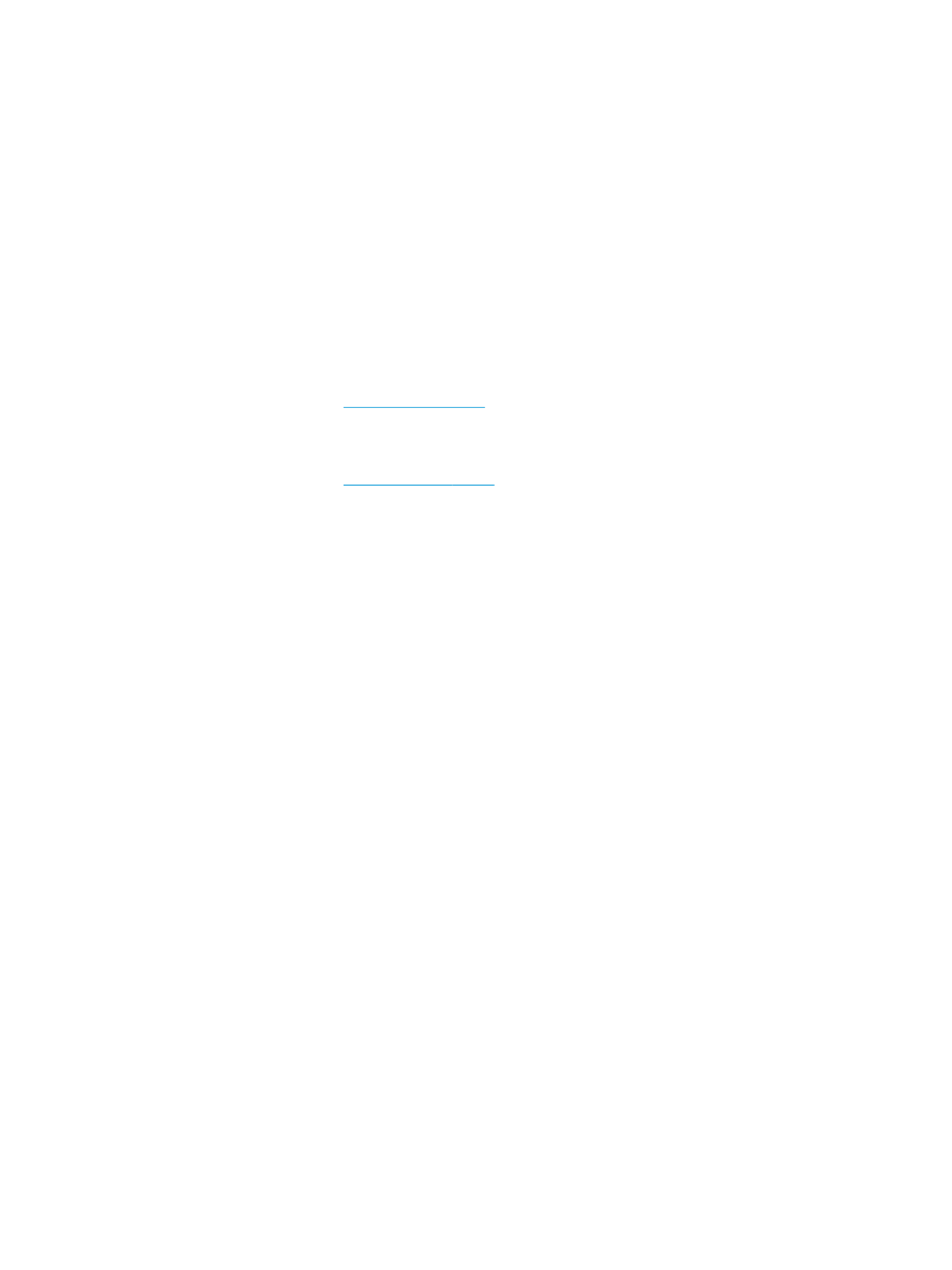
© Copyright 2017 HP Development Company,
L.P.
Bluetooth is een handelsmerk van de
desbetreende houder en wordt door HP Inc.
onder licentie gebruikt. Intel, Celeron en
Pentium zijn handelsmerken van Intel
Corporation in de Verenigde Staten en andere
landen. Windows is een gedeponeerd
handelsmerk of een handelsmerk van
Microsoft Corporation in de Verenigde Staten
en/of andere landen.
De informatie in deze documentatie kan zonder
kennisgeving worden gewijzigd. De enige
garanties voor HP producten en diensten staan
vermeld in de expliciete garantievoorwaarden
bij de producten en diensten. Aan betreende
de informatie in deze handleiding kunnen geen
aanvullende rechten worden ontleend. HP
aanvaardt geen aansprakelijkheid voor
technische fouten, drukfouten of weglatingen
in deze publicatie.
Eerste editie: september 2017
Onderdeelnummer van document:
937952-331
Kennisgeving over het product
In deze handleiding worden de voorzieningen
beschreven die voor de meeste producten
beschikbaar zijn. Mogelijk zijn niet alle
voorzieningen op uw computer beschikbaar.
Niet alle functies zijn beschikbaar in alle edities
of versies van Windows. Voor systemen zijn
mogelijk bijgewerkte en/of afzonderlijk
aangeschafte hardware, stuurprogramma's,
software en/of een BIOS-update vereist om
volledig te kunnen van de proteren
functionaliteit van Windows. Windows 10
wordt automatisch bijgewerkt. Deze optie is
altijd ingeschakeld. Uw internetprovider kan
hiervoor kosten in rekening brengen. Voor
latere updates kunnen mogelijk aanvullende
vereisten gelden. Ga naar
http://www.microsoft.com voor meer
informatie.
Voor toegang tot de meest recente
gebruikershandleidingen gaat u naar
http://www.hp.com/support en volgt u de
instructies om uw product te zoeken. Selecteer
daarna Gebruikershandleidingen.
Softwarevoorwaarden
Door het installeren, kopiëren, downloaden of
anderszins gebruiken van een softwareproduct
dat vooraf op deze computer is geïnstalleerd,
bevestigt u dat u gehouden bent aan de
voorwaarden van de HP EULA (End User License
Agreement). Indien u niet akkoord gaat met
deze licentievoorwaarden, kunt u uitsluitend
aanspraak maken op de mogelijkheid het
gehele, ongebruikte product (hardware en
software) binnen 14 dagen te retourneren,
voor een volledige restitutie op basis van het
restitutiebeleid van de desbetreende
verkoper.
Neem contact op met de verkoper voor meer
informatie of om te vragen om een volledige
restitutie van de prijs van de computer.
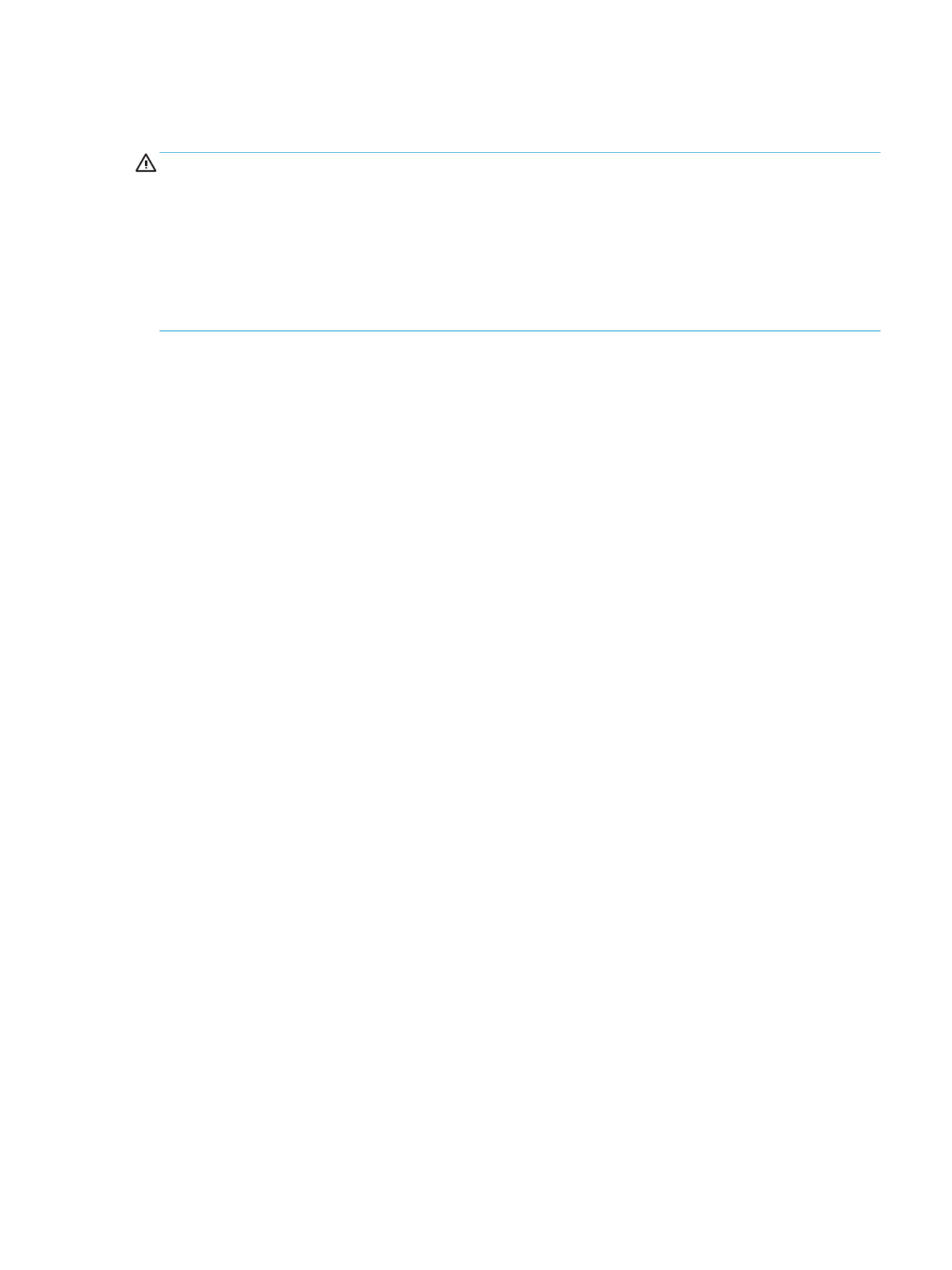
Kennisgeving aangaande de veiligheid
WAARSCHUWING! U kunt het risico van letsel door verbranding of van oververhitting van de computer
beperken door de computer niet op schoot te nemen en de ventilatieopeningen van de computer niet te
blokkeren. Gebruik de computer alleen op een stevige, vlakke ondergrond. Zorg dat de luchtcirculatie niet
wordt geblokkeerd door een voorwerp van hard materiaal (zoals een optionele printer naast de computer) of
een voorwerp van zacht materiaal (zoals een kussen, een kleed of kleding). Zorg er ook voor dat de
netvoedingsadapter tijdens het gebruik niet in contact kan komen met de huid of een voorwerp van zacht
materiaal. De computer en de netvoedingsadapter voldoen aan de temperatuurlimieten voor oppervlakken
die voor de gebruiker toegankelijk zijn, zoals door de International Standard for Safety of gedenieerd
Information Technology Equipment (IEC 60950).
iii

Conguratie-instelling van de processor (alleen bepaalde producten)
BELANGRIJK: Bepaalde computerproducten zijn met een Intel® Pentium® N35xx/N37xx-gecongureerd
processor of een Celeron® N28xx/N29xx/N30xx/N31xx-processor en een Windows®-besturingssysteem.
Wijzig op deze modellen de van de processor in niet van 4 of 2 conguratie-instelling mscong.exe
processors naar 1 processor. Als u dat wel doet, start uw computer niet opnieuw op. U moet de
fabrieksinstellingen herstellen om de oorspronkelijke instellingen te herstellen.
v

vi van de processor (alleen bepaalde producten)Conguratie-instelling

Geluidsinstellingen gebruiken .......................................................................................................... 21
Video gebruiken ................................................................................................................................................... 21
Videoapparaten aansluiten met een USB Type-C-kabel (alleen bepaalde producten) .................... 21
Met Miracast compatibele draadloze beeldschermen zoeken en aansluiten (alleen bepaalde
producten) ......................................................................................................................................... 22
5 Navigeren op het scherm .............................................................................................................................. 23
Bewegingen voor het touchpad en het aanraakscherm gebruiken .................................................................... 23
Tikken ................................................................................................................................................ 23
Zoomen door met twee vingers te knijpen ....................................................................................... 24
Schuiven met twee vingers (alleen touchpad) .................................................................................. 24
Tikken met twee vingers (alleen touchpad) ..................................................................................... 24
Tikken met vier vingers (alleen touchpad) ....................................................................................... 25
Vegen met drie vingers (alleen touchpad) ........................................................................................ 25
Schuiven met één vinger (alleen aanraakscherm) ........................................................................... 26
Een optioneel toetsenbord of een optionele muis gebruiken ............................................................................ 26
Een toetsenbord op het scherm gebruiken (alleen bepaalde producten) .......................................................... 26
6 Energiebeheer ............................................................................................................................................. 27
Slaapstand en sluimerstand gebruiken .............................................................................................................. 27
Slaapstand activeren en beëindigen ................................................................................................. 27
Hibernationstand activeren en beëindigen (alleen bepaalde producten) ........................................ 28
Computer afsluiten (uitschakelen) ...................................................................................................................... 28
Het pictogram Energie en Energiebeheer gebruiken .......................................................................................... 29
Werkt op accuvoeding ......................................................................................................................................... 29
HP Fast Charge gebruiken (alleen bepaalde producten) .................................................................. 29
Acculading weergeven ...................................................................................................................... 30
Informatie over de accu zoeken in HP Support Assistant (alleen bepaalde producten) .................. 30
Accuvoeding besparen ...................................................................................................................... 30
Lage acculading herkennen .............................................................................................................. 30
Problemen met een laag accuniveau verhelpen ............................................................................... 31
Lage acculading verhelpen wanneer er een externe voedingsbron beschikbaar is ...... 31
Een lage acculading verhelpen wanneer er geen voedingsbron beschikbaar is ........... 31
Lage acculading verhelpen wanneer de computer de sluimerstand niet kan
beëindigen ....................................................................................................................... 31
In de fabriek verzegelde accu ............................................................................................................ 31
Externe voeding gebruiken .................................................................................................................................. 32
7 Computer onderhouden ................................................................................................................................ 33
Prestaties verbeteren .......................................................................................................................................... 33
Schijfdefragmentatie gebruiken ....................................................................................................... 33
viii

Herstellen met HP Recovery Manager .............................................................................................. 47
Wat u moet weten voordat u begint ............................................................................... 48
De HP Herstelpartitie gebruiken (alleen bepaalde producten) ...................................... 48
HP Herstelmedia gebruiken om te herstellen ................................................................ 49
De opstartvolgorde van de computer wijzigen .............................................................. 49
De HP Herstelpartitie verwijderen (alleen bepaalde producten) ................................... 50
12 .............................................................................................................................................. 51Specicaties
Ingangsvermogen ................................................................................................................................................ 51
Omgevingsvereisten ............................................................................................................................................ 52
13 Elektrostatische ontlading ......................................................................................................................... 53
14 Toegankelijkheid ....................................................................................................................................... 54
Ondersteunde assistieve technologieën (hulpmiddelen voor gehandicapten) .................................................. 54
Contact opnemen met ondersteuning ................................................................................................................ 54
Index ............................................................................................................................................................. 55
x

1 Direct aan de slag
Deze computer is een krachtig hulpmiddel waarmee u uw werkprestaties en entertainmentervaring kunt
verbeteren. Dit hoofdstuk bevat informatie over wat u na de van uw computer moet doen en conguratie
waar u meer HP bronnen kunt vinden. U leest hier ook wat u allemaal voor leuke dingen met uw computer
kunt doen.
Aanbevolen procedures
Nadat u de computer hebt en geregistreerd, wordt u aangeraden de volgende stappen uit te gecongureerd
voeren om optimaal te van uw slimme investering:proteren
●Maak een back-up van uw vaste schijf door herstelmedia te maken. Zie Back-ups maken, herstellen en
terugzetten op pagina 45.
●Als u dat nog niet heeft gedaan, verbindt u de computer met een bekabeld of draadloos netwerk.
Raadpleeg Verbinding maken met een netwerk op pagina 16 voor meer informatie.
●Leer de hardware en software van de computer kennen. Raadpleeg Vertrouwd raken met de computer
op pagina 4 Geniet van entertainmentvoorzieningen op pagina 20 en voor meer informatie.
●Koop antivirussoftware of voer een update uit. Zie Antivirussoftware gebruiken op pagina 39.
Aanbevolen procedures 1
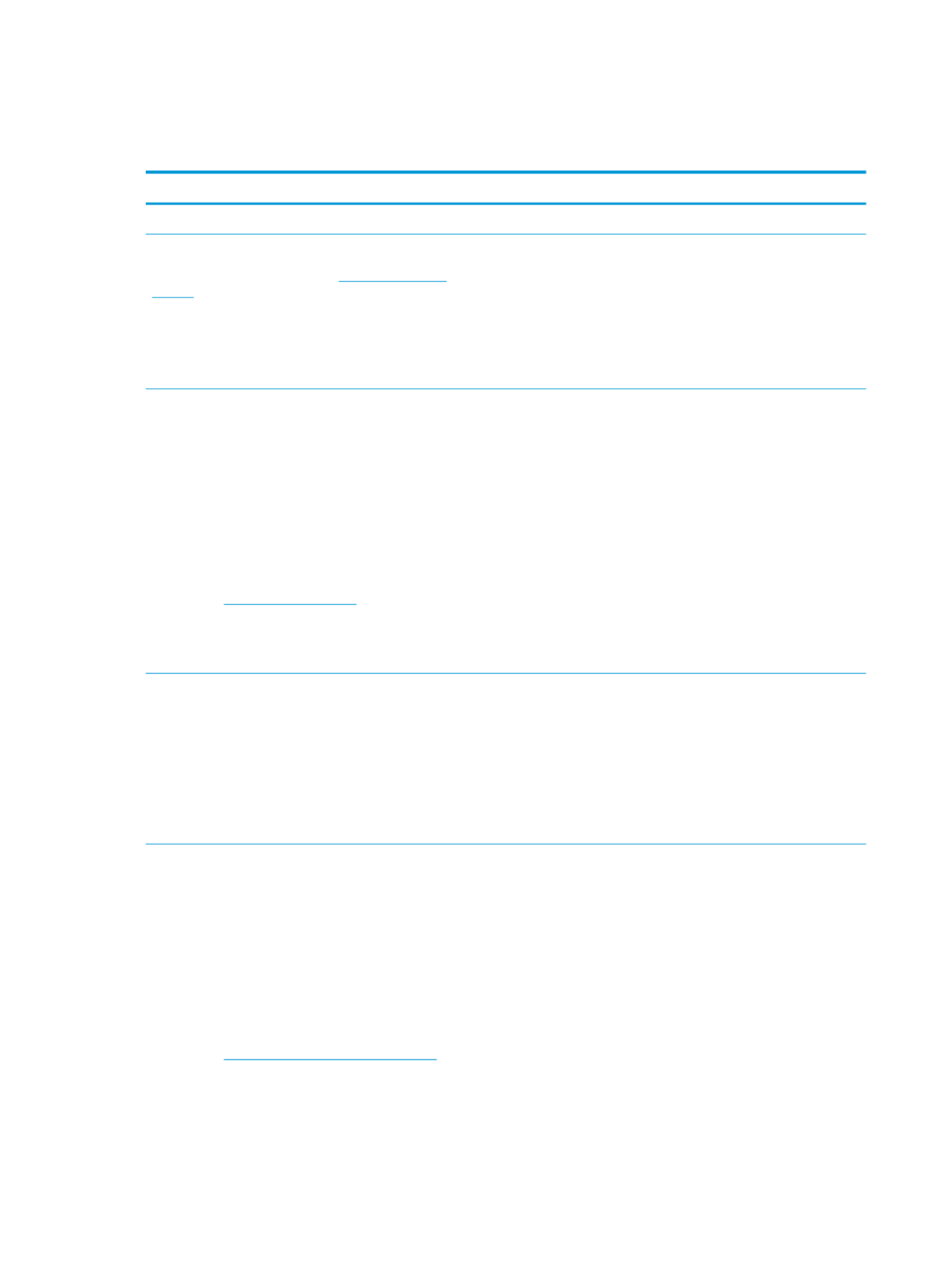
Meer HP bronnen
Gebruik de volgende tabel voor informatiebronnen met productinformatie, instructies en meer.
Bron Inhoud
Installatie-instructies ●Overzicht van computerinstallatie en -functies
HP ondersteuning
Voor HP ondersteuning gaat u naar http://www.hp.com/
support.
●Online chatten met een technicus van HP
●Telefoonnummers voor ondersteuning
●Video van vervangende onderdelen (alleen voor bepaalde
producten)
●Onderhouds- en servicehandleidingen
●Locaties HP Servicecentrum
Handleiding voor veiligheid en comfort
U krijgt als volgt toegang tot deze handleiding:
▲Selecteer de knop , selecteer Start HP Help en
ondersteuning en vervolgens .HP documentatie
– of –
▲Selecteer de knop , selecteer en vervolgens Start HP
HP documentatie.
– of –
▲Ga naar http://www.hp.com/ergo.
BELANGRIJK: U moet voor toegang tot de nieuwste
versie van de gebruikershandleiding verbonden zijn
met internet.
●Aanwijzingen voor een optimale werkplek
●Richtlijnen voor houding en manier van werken voor meer comfort
en minder risico op lichamelijk letsel
●Informatie over elektrische en mechanische veiligheid
Informatie over voorschriften, veiligheid en milieu
U krijgt als volgt toegang tot dit document:
▲Selecteer de knop , selecteer Start HP Help en
ondersteuning en vervolgens .HP documentatie
– of –
▲Selecteer de knop , selecteer en vervolgens Start HP
HP documentatie.
●Belangrijke kennisgevingen over voorschriften, waaronder
informatie over het correct afvoeren van accu's (indien nodig)
Garantie*
U krijgt als volgt toegang tot dit document:
▲Selecteer de knop , selecteer Start HP Help en
ondersteuning en vervolgens .HP documentatie
– of –
▲Selecteer de knop , selecteer en vervolgens Start HP
HP documentatie.
– of –
▲Ga naar http://www.hp.com/go/orderdocuments.
●Specieke garantiegegevens voor deze computer
2 Hoofdstuk 1 Direct aan de slag

Bron Inhoud
BELANGRIJK: U moet voor toegang tot de nieuwste
versie van de gebruikershandleiding verbonden zijn
met internet.
*U kunt de HP garantie vinden bij de gebruikershandleidingen op het product en/of op de cd of dvd die is meegeleverd in de doos. In
sommige landen of regio's wordt door HP een gedrukte versie van de garantie meegeleverd in de doos. In landen of regio's waar de
garantie niet in drukvorm wordt verstrekt, kunt u via http://www.hp.com/go/orderdocuments een exemplaar aanvragen. Voor
producten gekocht in Azië en Oceanië kunt u HP aanschrijven op het volgende adres: POD, PO Box 161, Kitchener Road Post Oice,
Singapore 912006. Vermeld de productnaam en uw naam, telefoonnummer en postadres.
Meer HP bronnen 3

2 Vertrouwd raken met de computer
Uw computer is voorzien van kwalitatief zeer hoogstaande onderdelen. Dit hoofdstuk biedt informatie over
de onderdelen, waar ze zich bevinden en hoe ze werken.
Hardware zoeken
Ga als volgt te werk om te zien welke hardware in uw computer is geïnstalleerd:
▲Typ in het zoekvak van de taakbalk en selecteer de app .apparaatbeheer Apparaatbeheer
U ziet een lijst met alle apparaten die in uw computer zijn geïnstalleerd.
Druk voor informatie over de hardwareonderdelen van het systeem en het versienummer van het systeem-
BIOS op + (alleen bepaalde producten).fn esc
Software zoeken
Ga als volgt te werk om te zien welke software op uw computer is geïnstalleerd:
▲Klik op de knop Start.
– of –
Klik met de rechtermuisknop op de knop Start en selecteer vervolgens Apps en onderdelen.
4 Hoofdstuk 2 Vertrouwd raken met de computer
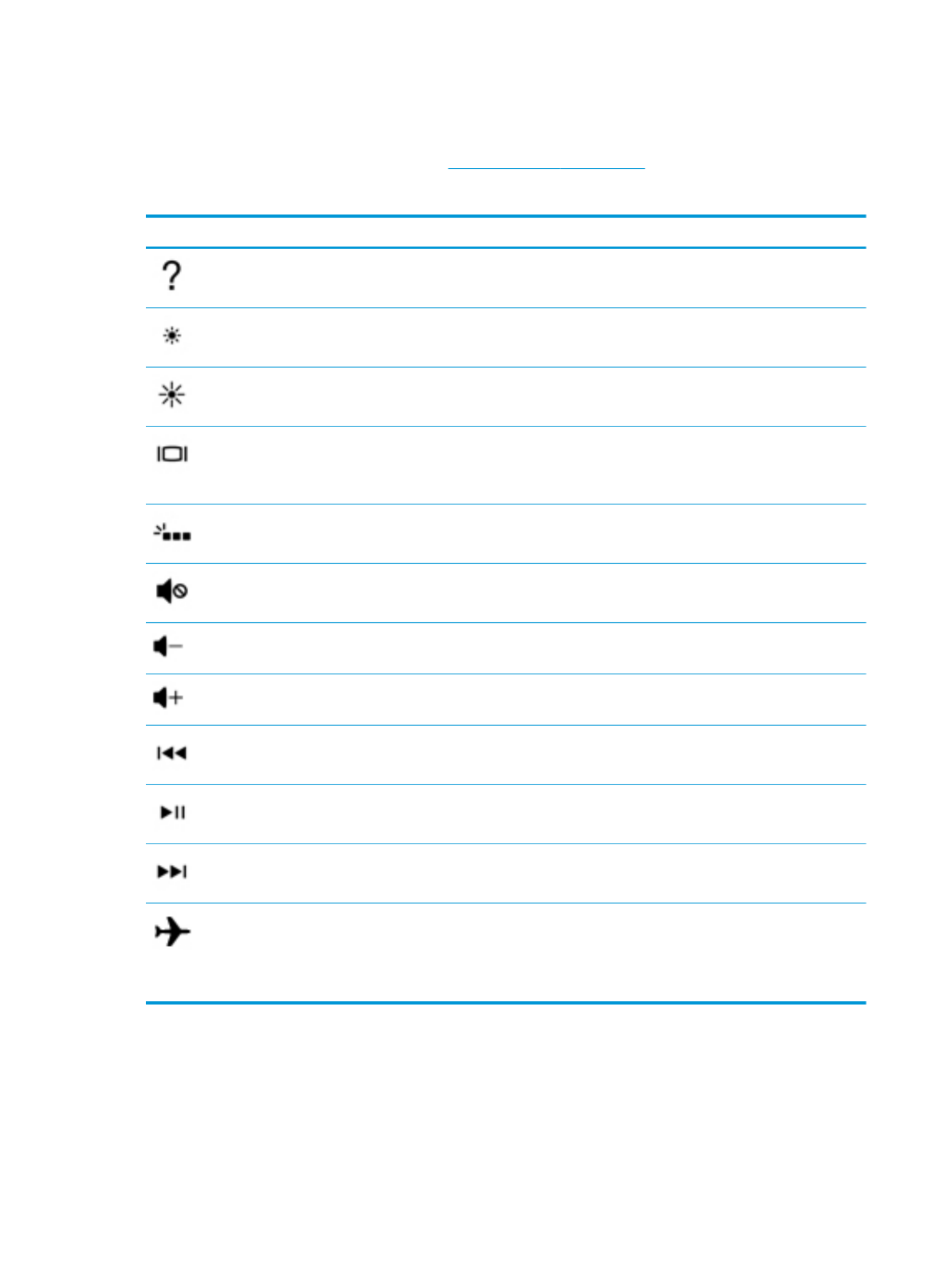
Actietoetsen
Een actietoets voert de functie uit die wordt aangegeven door het pictogram op de toets. Om te bepalen
welke toetsen uw product heeft, raadpleegt u Speciale toetsen op pagina 11.
▲Om een actietoets te gebruiken, houdt u de toets ingedrukt.
Symbool Beschrijving
Hiermee opent u de webpagina "Hoe om hulp te vragen in Windows 10".
Als u deze toets ingedrukt houdt, wordt de helderheid van het scherm steeds verder verlaagd.
Als u deze toets ingedrukt houdt, wordt de helderheid van het scherm steeds verder verhoogd.
Hiermee schakelt u tussen de weergaveapparaten die op het systeem zijn aangesloten. Als u bijvoorbeeld op
deze toets drukt terwijl er een monitor is aangesloten op de computer, wordt er geschakeld tussen weergave
op het scherm van de computer, weergave op de monitor en gelijktijdige weergave op het computerscherm
en de monitor.
Hiermee wordt de achtergrondverlichting van het toetsenbord in- of uitgeschakeld.
OPMERKING: Als u accustroom wilt besparen, schakelt u deze voorziening uit.
Hiermee schakelt u de geluidsweergave uit (en weer in).
Als u deze toets ingedrukt houdt, wordt het geluidsvolume steeds verder verlaagd.
Als u deze toets ingedrukt houdt, wordt het geluidsvolume steeds verder verhoogd.
Hiermee speelt u het vorige muziekstuk van een audio-cd of het vorige gedeelte van een dvd of Blu-ray-schijf
(BD) af.
Hiermee kunt u een audio-cd, dvd of bd afspelen of het afspelen onderbreken of hervatten.
Hiermee speelt u het volgende muziekstuk van een audio-cd of het volgende gedeelte van een dvd of bd af.
Hiermee schakelt u de vliegtuigmodus en de voorziening voor draadloze communicatie in of uit.
OPMERKING: De toets voor de vliegtuigmodus wordt ook wel knop voor draadloze communicatie genoemd.
OPMERKING: Er moet een draadloos netwerk zijn ingesteld voordat er een draadloze verbinding kan
worden gemaakt.
12 Hoofdstuk 2 Vertrouwd raken met de computer
Product specificaties
| Merk: | HP |
| Categorie: | Laptop |
| Model: | Spectre 13-af020nd |
Vragen van gebruikers
Hp pavillon laptop 2in1 model 13 -ao20nd gebruiksaanwijzing
De Koning - 14 December 2023Heb je hulp nodig?
Als je hulp nodig hebt met HP Spectre 13-af020nd stel dan hieronder een vraag en andere gebruikers zullen je antwoorden
Handleiding Laptop HP

4 Maart 2025

5 Februari 2025

27 December 2024

27 December 2024

27 December 2024

6 December 2024

24 November 2024

24 November 2024

24 November 2024

24 November 2024
Handleiding Laptop
- Laptop Sony
- Laptop Samsung
- Laptop Xiaomi
- Laptop Panasonic
- Laptop LG
- Laptop Huawei
- Laptop Asus
- Laptop Medion
- Laptop Toshiba
- Laptop Acer
- Laptop Airis
- Laptop Alienware
- Laptop Apple
- Laptop Dell
- Laptop Denver
- Laptop Emachines
- Laptop Ematic
- Laptop Evga
- Laptop Fellowes
- Laptop Fujitsu
- Laptop Gigabyte
- Laptop Goclever
- Laptop Haier
- Laptop Hannspree
- Laptop Hercules
- Laptop Honor
- Laptop Hyundai
- Laptop Ibm
- Laptop Kogan
- Laptop Lenovo
- Laptop Lexibook
- Laptop Micromax
- Laptop Microsoft
- Laptop Mpman
- Laptop MSI
- Laptop Nec
- Laptop Packard Bell
- Laptop Peaq
- Laptop Pyle
- Laptop Razer
- Laptop Ricatech
- Laptop Schneider
- Laptop Sylvania
- Laptop Targa
- Laptop Thomson
- Laptop Trekstor
- Laptop Viewsonic
- Laptop Vizio
- Laptop Zebra
- Laptop Jay-tech
- Laptop Odys
- Laptop Olidata
- Laptop Oregon Scientific
- Laptop Naxa
- Laptop Aplic
- Laptop ADATA
- Laptop Humanscale
- Laptop Hamilton Buhl
- Laptop Compaq
- Laptop SIIG
- Laptop Tripp Lite
- Laptop SPC
- Laptop Prixton
- Laptop Coby
- Laptop AORUS
- Laptop Hähnel
- Laptop XPG
- Laptop ECS
- Laptop Inovia
- Laptop Ergotron
- Laptop Atdec
- Laptop Getac
- Laptop Vulcan
- Laptop System76
- Laptop General Dynamics Itronix
- Laptop CTL
- Laptop Everex
- Laptop Dynabook
- Laptop TechBite
- Laptop Schenker
Nieuwste handleidingen voor Laptop

2 April 2025

28 Maart 2025

27 Maart 2025

26 Maart 2025

10 Februari 2025

10 Februari 2025

10 Februari 2025

5 Februari 2025

30 Januari 2025

27 Januari 2025